最新下载
热门教程
- 1
- 2
- 3
- 4
- 5
- 6
- 7
- 8
- 9
- 10
linux下xampp集成包安装配置方法
时间:2022-11-14 22:07:59 编辑:袖梨 来源:一聚教程网
要在linux服务器上面挂我们的php网站程序,就得先在服务器上面搭建php的运行环境。当然,如果你用的是vps,你选择的系统是带有WDCP版的linux,会自动帮你安装好环境,而且有中文的管理界面方便你管理你的linux服务器,新增网站,新建ftp,链接数据库等等,新手推荐使用这种,不过不是每个都提供有WDCP的,万网的没有,华夏的有。
现在在linux下搭建php的运行环境,常见有4种方式:
使用xampp集成安装包【包括了PHP,Mysql,Apache,phpmyadmin,ftp,perl】——–xampp官方网站:www.apachefriends.org
使用lnmp集成安装包【包括了PHP,Mysql,Nginx,phpmyadmin】——-lnmp官方网站:lnmp.org
直接源码独立安装PHP,Mysql,Nginx/Apache
其中集成安装包中,windows服务器下面也可以使用xampp来搭建,lnmp的没有windows平台的。windows下面常用的还有phpnow,phpnow现在更名为ServKit了,官网的网址原来是phpnow.org,现在也换成了servkit.org。windows服务器下的php环境搭建以后再做教程。
xampp、lnmp、独立源码安装环境 的优缺点
第一和xampp第二种lnmp都是集成包,安装比较方便,第三种独立分开源码安装,这种就比较麻烦,对linux没有一定的熟悉很难安装成功,不熟悉的话哪怕按照网上的教程一步一步来,中间哪一步不成功了也不知道怎么处理。
第一种xampp和第二种lnmp 的区别看里面包含的软件就知道了,最大的差别是在于 xampp用的是apache,lnmp用的是nginx,而nginx的在处理大并发访问的能力上面会比apache要强。nginx还能支持模块功能,但是nginx不支持apache的.htaccess,还有相对Apache,nginx配置虚拟主机稍微麻烦一点(其实用熟悉了也不觉得麻烦)。更多的差异,大家可以自行百度一下。
PHP开发环境PHP,Mysql,Nginx/Apache源码安装那么麻烦,优势在哪里呢,如果是独立安装,那我们安装了什么,那个软件需要那个版本可以由我们自己定,集成安装包是定死了软件的版本了的(如果需要升级,那是安装完了之后的事情)。另外一个最主要的优势是,独立安装不会像集成安装包那样帮安装了很多可能我们根本不需要的软件或者加载了其他不需要的模块,这些软件和模块都是要占用linux系统的资源的。既然我们linux系统是专门拿来挂我们的网站的,能少运行其他的东西就少运行。
推荐顺序
独立源码安装PHP,Mysql,Nginx/Apache > lnmp > xampp
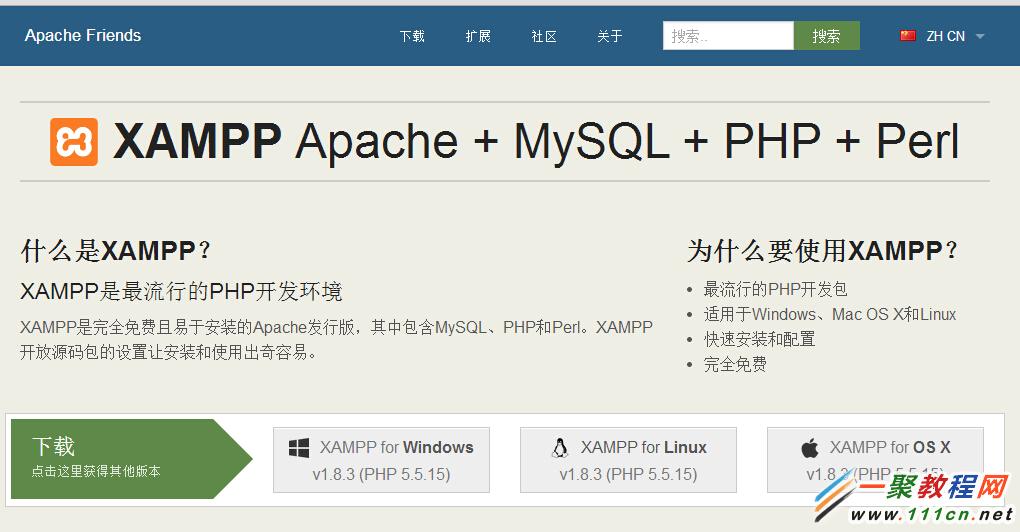
不过虽然如此,我还是每种安装使用方法都讲一下。这次先讲最简单的xampp安装(以centos下安装xampp为例)。
1、查看你linux系统的位数,是32位的还是64位的。使用uname -a命令查看。

显示有
x86_64则说明你是64位内核, 跑的是64位的系统.
i386, i686说明你是32位的内核, 跑的是32位的系统
我的是用虚拟机的,安装的是32位
2、首先下载xampp的安装包。打开网址:https://www.apachefriends.org/zh_cn/download.html,选择你需要的版本,根据linux系统位数下载
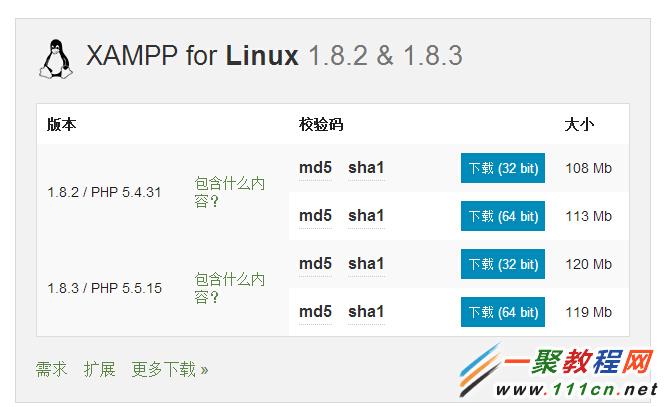
我的是32位,就选择1.8.3版本,php版本就是5.5的,在”下载(32 bit)“右键,查看链接地址,获得下载地址:
http://downloads.sourceforge.net/project/xampp/XAMPP%20Linux/1.8.3/xampp-linux-1.8.3-5-installer.run
3、使用linux的wget命令下载,下载前先进入opt文件夹,不然我们不知道我们下载文件到哪里去了。
cd /opt
wget http://downloads.sourceforge.net/project/xampp/XAMPP%20Linux/1.8.3/xampp-linux-1.8.3-5-installer.run
这个时候他就自己下载着了,过程如下图:
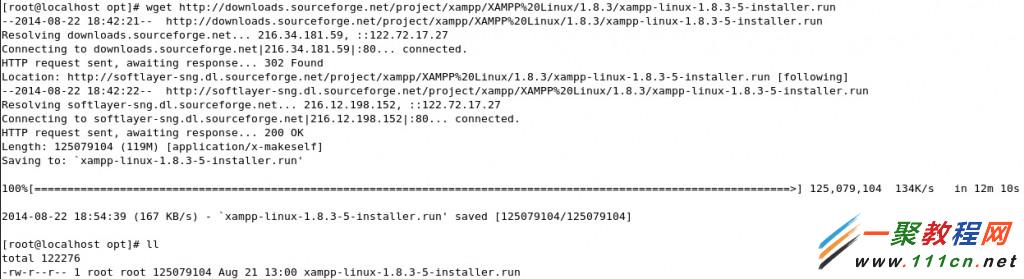
4、然后我们先赋予755权限,以防因为权限不足,无法安装
chmod -R 755 xampp-linux-1.8.3-5-installer.run
5、然后我们运行这个安装文件
./xampp-linux-1.8.3-5-installer.run
6、安装的过程就不多说了,也不用设置什么,无非就是问你时候确定一些选项,出现提问,直接按 回车 下去即可。xampp默认安装在/opt/lampp下
7、安装完毕之后,并没有运行,我们需要手动启动xampp服务,也就是启动apache,ftp和mysql这些服务器。使用命令
/opt/lampp/lampp start
8、环境安装完了,但是MySQL的密码是多少,ftp的账号密码也是多少?我们不知道,这个默认为空,还需要我们自己设置。【要先在文本上面写好先在复制安全点,不然密码设置成什么自己都不记得了】输入命令
sudo /opt/lampp/lampp security
如图所示:他会依次要求你
1、先输入xampp控制面板的密码(用户名是xampp);
2、输入phpmyadmin的密码(用户名是pma)
3、输入mysql的密码(用户名是root)
4、输入ftp密码(用户名是daemon,默认端口21)
【中间输错了几次,所以让我重复输入,大家可以忽略】
9、在浏览器输入服务器的ip访问看一下成功了没有?如果你是外网应该还不行,因为提示下面的这个:

看一下路径,我们没有动过默认的放项目的文件夹,所以默认打开index.php,然后转跳到了xampp文件夹下面了,进入xampp的web管理界面了。这个是由于服务器设置了xampp不允许远程访问。
10、网站文件默认是放在/opt/lampp/htdocs文件夹下面的,上面的那个问题,如果你不需要xampp的web控制面板,把htdocs文件夹下的文件和文件夹用命令或者链接刚刚的那个ftp全部删除了即可,然后上传你的网站文件上去;如果你还是想要这个,编辑httpd-xampp.conf这个文件设置一下
vi /opt/lampp/etc/extra/httpd-xampp.conf
找到
LocationMatch "^/(?i:(?:xampp|security|licenses|phpmyadmin|webalizer|server-status|server-info))"
Require local
ErrorDocument 403 /error/XAMPP_FORBIDDEN.html.var
改成
LocationMatch "^/(?i:(?:xampp|security|licenses|phpmyadmin|webalizer|server-status|server-info))"
Require all granted
ErrorDocument 403 /error/XAMPP_FORBIDDEN.html.var
也就是将 Require local 改成 Require all granted 。保存文件,使用命令 /opt/lampp/lampp restart 重启xampp即可。然后把htdocs文件夹下面的文件放进另外新建的文件夹,再把自己网站的文件使用ftp上传【上传之前,使用chmod -R 755 /opt/lampp/htdocs 命令赋予权限,不然上传失败】。
phpmyadmin地址: http://你的域名或ip/phpmyadmin 【要输入phpmyadmin的用户名和密码,用户名是pma,密码就是刚刚设置的】
ftp地址为你的ip, 用户名:daemon ,端口21
到现在就完成了xampp环境的搭建了。其他更多设置可以去网上百度一下,或者在下面留言。
相关文章
- 《弓箭传说2》新手玩法介绍 01-16
- 《地下城与勇士:起源》断桥烟雨多买多送活动内容一览 01-16
- 《差不多高手》醉拳龙技能特点分享 01-16
- 《鬼谷八荒》毕方尾羽解除限制道具推荐 01-16
- 《地下城与勇士:起源》阿拉德首次迎新春活动内容一览 01-16
- 《差不多高手》情圣技能特点分享 01-16














